Índice
¿PARA QUÉ SIRVE LA FUNCIÓN SUMAR.SI.CONJUNTO?
La función SUMAR.SI.CONJUNTO en Excel nos permite sumar los valores de un rango de celdas que cumplen con múltiples criterios. A diferencia de la función SUMAR.SI que permite un solo criterio, la función SUMAR.SI.CONJUNTO permite hasta 127 criterios diferentes.
SINTAXIS DE LA FUNCIÓN SUMAR.SI.CONJUNTO
=SUMAR.SI.CONJUNTO(rango_suma, rango_criterios1, criterios1, [rango_criterios2, criterios2], …)
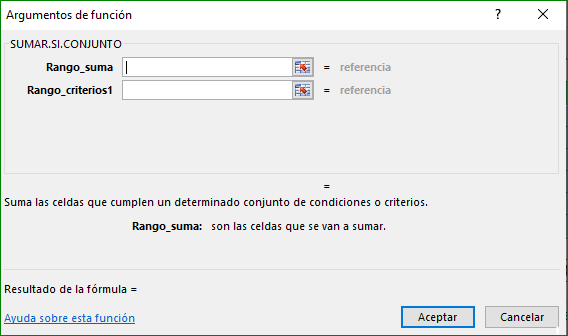
Vemos aquí, que solo dos argumentos son obligatorios y que a partir de ellos podemos especificar múltiples combinaciones de Rango_criterio y Criterio hasta un máximo de 127.
- Rango_suma (obligatorio): El rango de celdas que contiene los valores a sumar.
- Rango_criterios1 (obligatorio): El primer rango que contiene los valores a evaluar.
- Criterio1 (obligatorio): El criterio que deben cumplir las celdas del Rango_criterios1.
- Rango_criterios2 (opcional): El segundo rango con valores a evaluar por el Criterio2.
- Criterio2 (opcional): El criterio que deben cumplir las celdas del Rango_criterios2.
EJEMPLO DE LA FUNCIÓN SUMAR.SI.CONJUNTO
Siguiendo con el ejemplo que vimos en la función SUMAR.SI tenemos la lista de propiedades y deseamos conocer el total de ventas de las casas que ya se han vendido, pero en este caso además le agregaremos otra condición, y es que esten en la calle Ruzafa; es decir, las dos condiciones serian que estuviera vendida y además que pertenezcan a la calle Ruzafa.
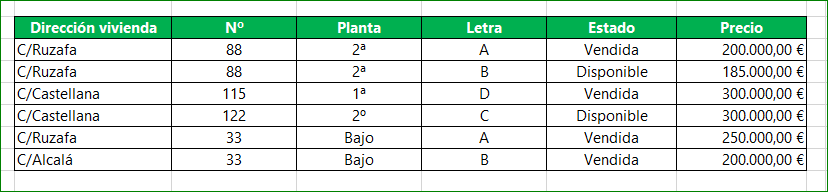
Paso 1: Lo primero que tendremos que escribir es el inicio de la fórmula: =SUMAR.SI.CONJUNTO(
Paso 2: Ahora vemos que el primer argumento es Rango_suma, que evidentemente será el rango donde hay que sumar; en nuestro ejemplo será la columna de PRECIO. =SUMAR.SI.CONJUNTO(H3:H8;
Paso 3: A continuación, vemos que hay parejas de argumentos, Rango_criterios1, Criterio1…Rango_criterios2, Criterio2… y así sucesivamente. Vamos con la primera pareja de argumentos:
- Rango_criterios1: esto sería la columna en donde están las direcciones, y seguidamente el Criterio1: que en este caso es la expresión “C/Ruzafa”. =SUMAR.SI.CONJUNTO(H3:H8;C3:C8;»C/Ruzafa”;
Paso 4: Ahora vamos con la segunda pareja de argumentos, que serían Rango_criterios2 y Criterio2. Para este ejemplo, el Rango_criterios2 es la columna ESTADO, y el criterio concreto es la palabra “Vendida” que tenemos que poner entre comillas. =SUMAR.SI.CONJUNTO(H3:H8;C3:C8;»Ruzafa»;G3:G8;»Vendida»
Paso 5: Para finalizar, cerramos el paréntesis y con esto tenemos configurada nuestra función, quedandonos la siguiente fórmula =SUMAR.SI.CONJUNTO(H3:H8;C3:C8;»Ruzafa»;G3:G8;»Vendida») siendo el resultado 450.000 €
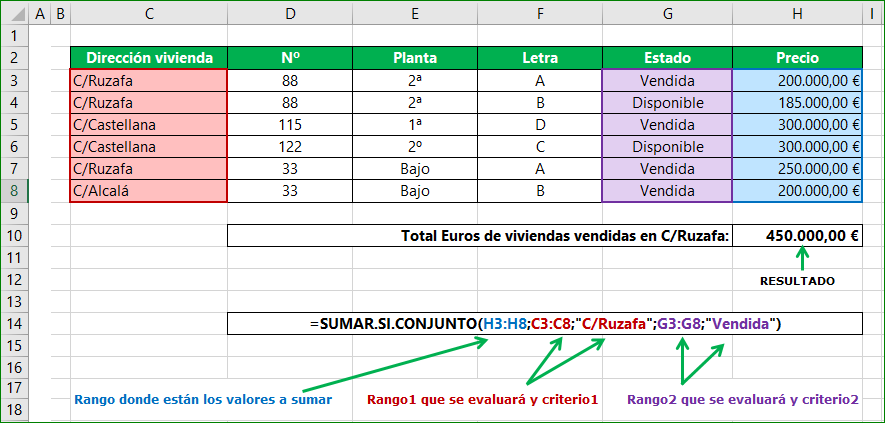
La función SUMAR.SI.CONJUNTO de Excel es altamente personalizable ya que nos permite especificar un criterio específico para los valores que se van a sumar lo que ayuda a realizar cálculos con datos que cambian con frecuencia sin tener que volver a escribir la fórmula.
Si te gustan nuestros blogs, compártelo con tus amigos. Puedes seguirnos en Facebook e Instagram.
Déjanos tu comentario al final de esta página.
Explora más sobre nosotros directo aquí: Curso de Excel Online


me fue muy útil la información muchas gracias
El problema de esta funcion es que no funciona con singos > o < en los criterios
Los criterios siempre deben ir separados por coma o por punto y coma, dependiendo de cómo te indique la sintaxis de tu versión de Excel. Cualquier otro signo arrojará error.
Muchas gracias, me ha resultado de gran utilidad en mi trabajo (auditorias financieras).
Una explicación perfecta, muy fácil de entender y divinamente explicada. Gracias.